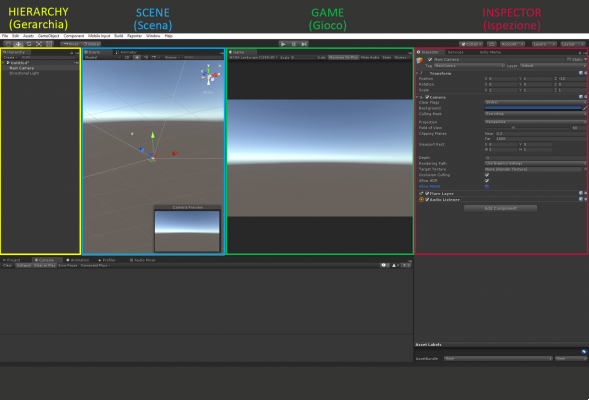![[ROG Strix Scope TKL] Como fazer Print Screen, Scroll Lock e Pause?](/images/posts/dbc12fb68d9a3acfe55f430daa337928-0.jpg)
[ROG Strix Scope TKL] Como fazer Print Screen, Scroll Lock e Pause?
La Série ROG Strix Scope TKL é o teclado mais compacto de sua categoria; para usar as funções PrtScr, ScrLk e pausa siga as instruções abaixo.
1. Ao pressionar Fn+Canc, lo imagem de tela ele será salvo na área de transferência.
2. Para executá-lo Scroll Lock, pressionar Fn + Fino.
3. Para executar o pausa, pressionar Fn + página para baixo.
Perguntas frequentes
Questão 1: Meu teclado não funciona quando pressiono Fn + Alt + Cancelar.
Resposta 1: a função Fn + Alt + Cancelar não está disponível no ROG Strix Scope TKL e ROG Strix Scope TKL Deluxe.
Pergunta 2: Existe outra combinação de teclas para tirar uma captura de tela?
Resposta 2: Sim, basta usar Win + Shift (sinistro) + S para capturar uma captura de tela.
1. Pressione Win + Shift (sinistro) + S.
3. A imagem é salva automaticamente na área de transferência (pronta para ser colada). Clique na notificação no canto inferior direito se quiser editar a imagem ou salvá-la em um arquivo.
Essa informação é útil?
Sim Não
Contato com o suporte
Tente entrar em contato conosco se as informações acima não forem suficientes para resolver o problema
- As informações acima podem ser parcial ou totalmente citadas de fontes ou sites externos. consulte as informações com base na fonte que mencionamos. Entre em contato diretamente ou consulte as fontes se houver mais alguma dúvida e observe que a resources4gaming não é relevante nem responsável por

![[ROG Strix Scope TKL] Como fazer Print Screen, Scroll Lock e Pause?](/images/logo.png)







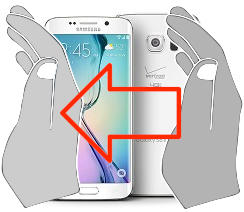
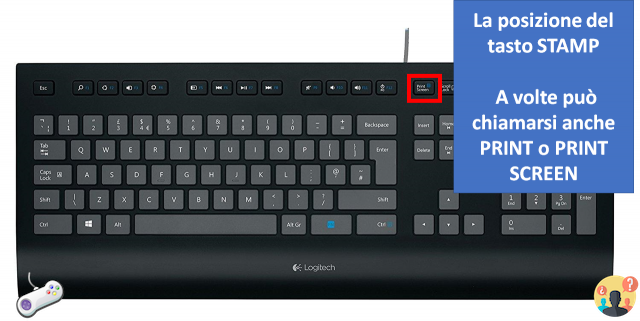











![Como tirar screenshots no VLC Media Player [VLC Screenshot]](/images/posts/6eafb8276f333452aded7f0cb49efa41-0.jpg)